基本的な操作#
このページでは、Lyrics Master を使い始めるために知っておくべき事柄を解説しています。
インストール#
ダウンロードした Lyrics Master のディスクイメージを開き、マウントされたディスク内の“Lyrics Master”を“アプリケーション”フォルダにドラッグ & ドロップします。 これで、インストールは完了です。
起動#
“アプリケーション”フォルダを開きます(例えば、Finder の“移動”メニューから“アプリケーション”を選択します)。 その中から“Lyrics Master”をダブルクリックすると、Lyrics Master が起動します。
初回起動時には、利用許諾契約の同意画面とチュートリアルが表示されますので、内容を確認してください。
画面の構成#
次の画面を、“メイン画面”と呼びます。
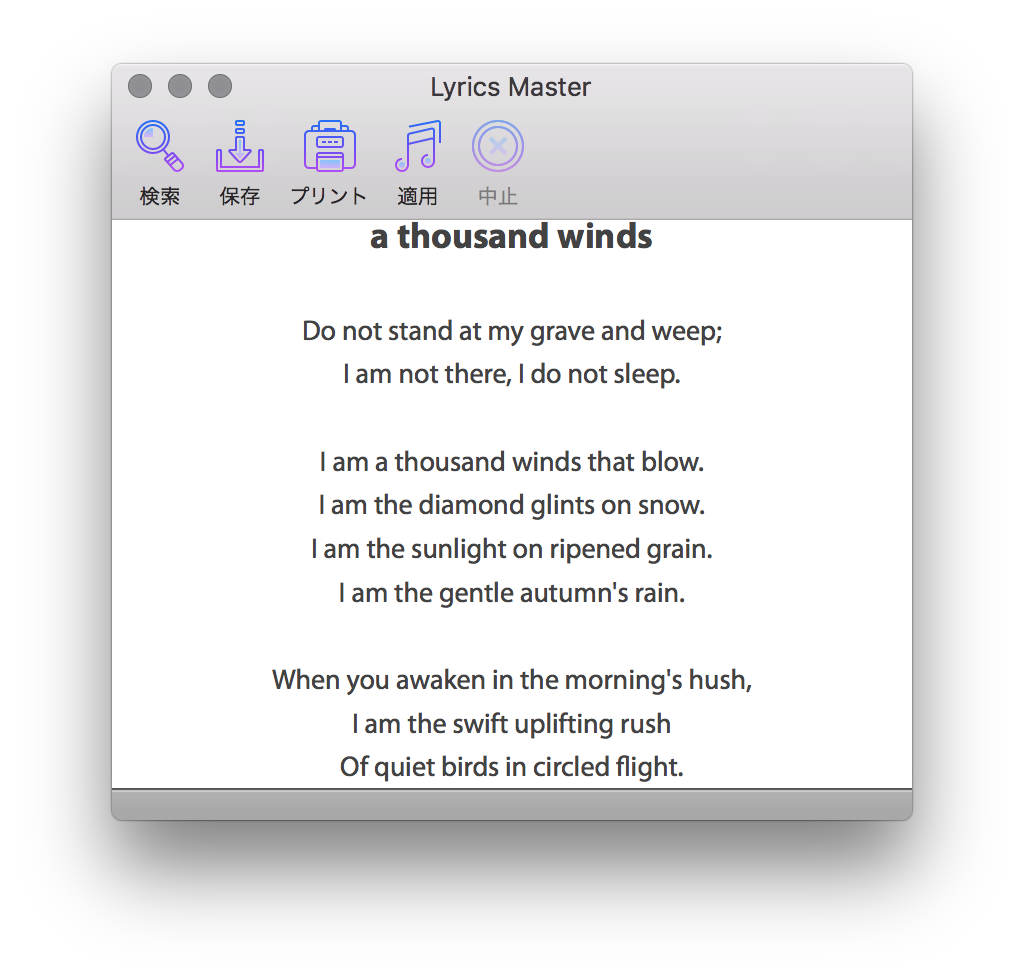
メイン画面の下部にはステータスバーがあり、状況に応じて様々なメッセージが表示されます。 また、中央の大きなフィールドを“歌詞エリア”と呼びます。 このフィールドに、ダウンロードした歌詞が表示されます。
メイン画面のツールバーの“検索”ボタンをクリックすると、次のような“検索画面”が開きます。
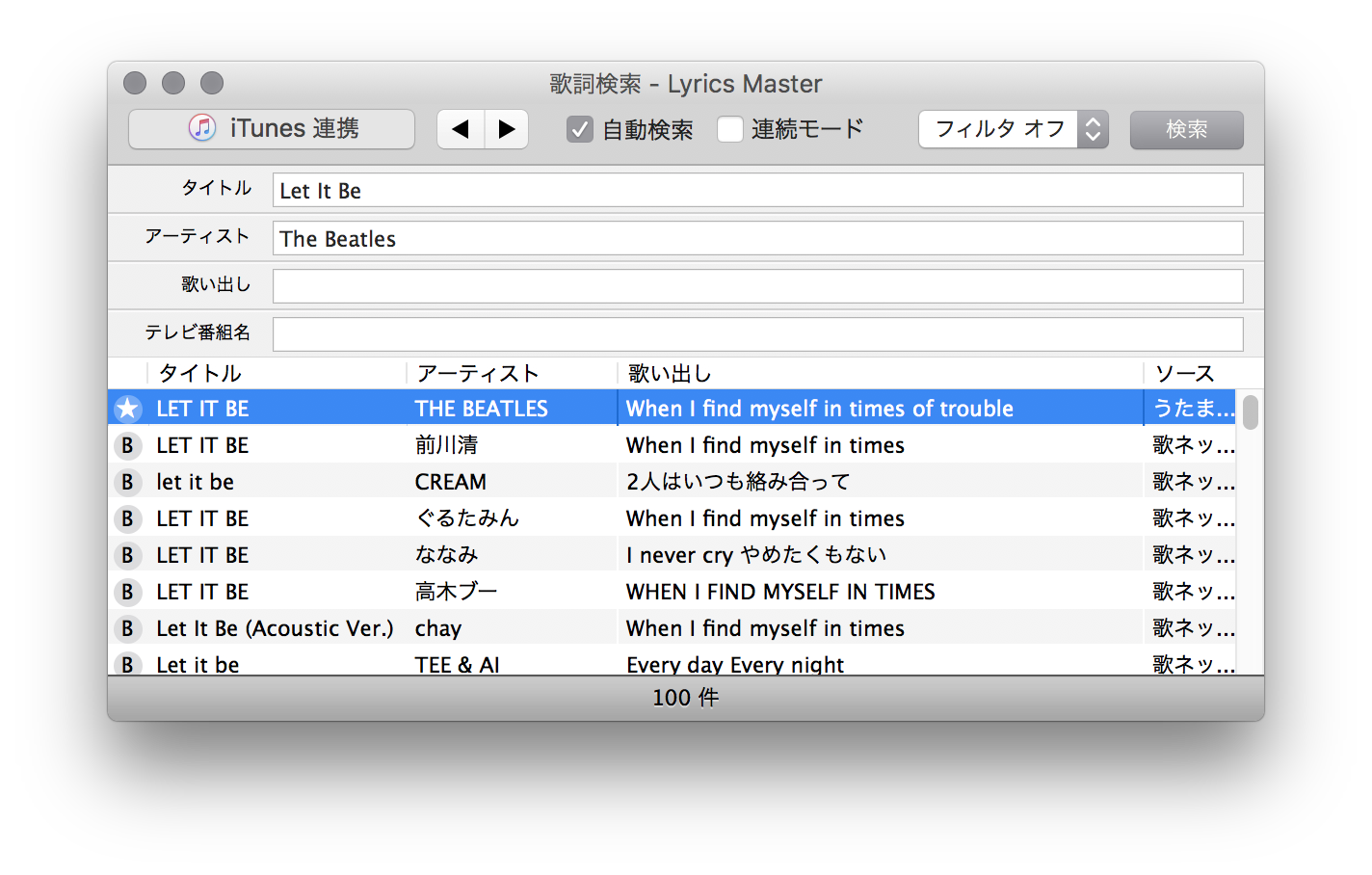
“曲名”“アーティスト名”“歌い出し”“テレビ番組名”と表示されている場所には、検索キーワードを入力します。 その下の“タイトル”“アーティスト”などが表示されているエリアは、“検索結果リスト”と呼びます。 これらの使い方については、別のページで解説します。
アンインストール#
Lyrics Master をアンインストールするには、以下のファイルを削除してください (~ はホームディレクトリを表します)。
/Applications/Lyrics Master.app~/Library/Preferences/preferences.lyricsmaster~/Library/Preferences/com.kenichimaehashi.lyricsmaster.plist(存在しない場合もあります)
iTunes Scripts をインストールしている場合は、 iTunes Scripts をご覧の上、iTunes Scripts をアンインストールしてください。